-
Home
-
News
- How to Fix the “Your Microsoft Account requires attention” Error
By Daisy | Follow |
Last Updated
It’s annoying to encounter the “your Microsoft account requires attention” issue on Windows 10. Actually, it is pretty easy to help you out so long as you try these methods mentioned in this post that are offered by MiniTool Solution. Now, let’s see them.
The Windows Insider program is a great way of previewing and testing new features in Windows 10 before they make it to the final version. But it has some errors, and one of those errors is that your Microsoft account requires attention to get insider builds. Below I’ll list a couple of methods to fix the error.
How to Fix the “Your Microsoft Account Requires Attention” Error
Method 1: Use a Microsoft Account
You can convert your local account to Microsoft account to fix the error. Here are the steps:
Step 1: Press the Windows key + I key to open the Settings application. Then navigate to the Accounts section.
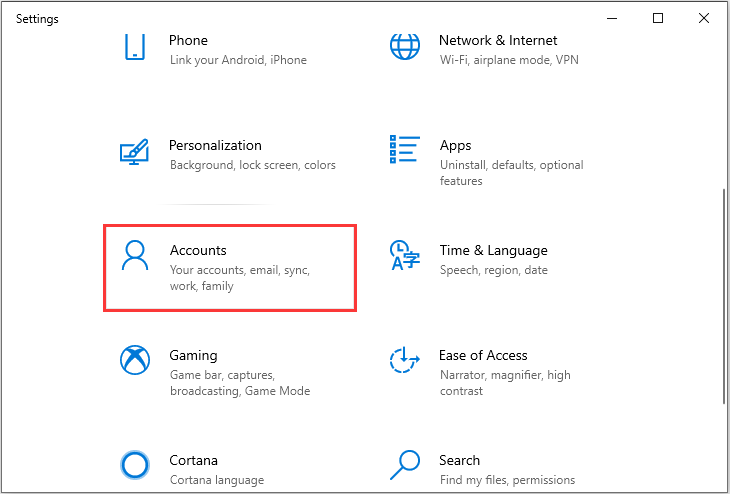
Step 2: Then click the Sign in with a Microsoft account instead option.
Step 3: Now enter your email and password.
Then your account will be converted to the Microsoft account and the “your Microsoft account requires attention” error should be fixed.
Method 2: Re-enter Your Microsoft Account
If the error still exists, you can try to re-enter your Microsoft account. This is quite simple to do, and you can do it by following these steps:
Step 1: Open the Settings application again and go to the Accounts section.
Step 2: Then you should select the Sign in with a local account instead option.
Step 3: Enter your current password and click Next.
Step 4: Now enter the desired user name and password that you want to use and click Next. Now click Sign out and finish.
Then your Microsoft account will be converted to the local account. Now you just need to convert your local account back to the Microsoft account and the “your Microsoft account requires attention” error should be fixed.
Method 3: Create a New Account and Convert It to Microsoft Account
You can also create a new account and convert it to a Microsoft account. You can do the following:
Step 1: Open the Settings application and go to the Accounts section.
Step 2: Choose Family & other people from the menu on the left. Click the Add someone else to this PC option.
Step 3: Then select the I don’t have this person’s sign-in information option.
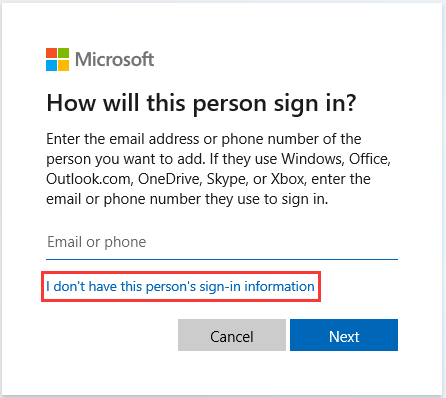
Step 4: Now choose Add a user without a Microsoft account. Then enter the desired username and click Next.
Now you just need to convert the new local account to Microsoft account and the problem with Insiders build should be resolved.
Method 4: Modify Your Registry
Here is the last method for you – use Registry Editor. To do that, follow these steps:
Step 1: Press the Windows key + R key to open the Run box. Then type regedit and click OK.
Step 2: In the left pane, navigate to the following path:
HKEY_LOCAL_MACHINE\SOFTWARE\Microsoft\WindowsSelfHost\Applicability
Step 3: Then locate the EnablePreviewBuilds value, double-click it and set it to 1. If this value isn’t available, be sure to create it and change it accordingly.
After doing that, check if the problem is still there.
Final Words
That is all the information on how to fix the “your Microsoft account requires attention” error on Windows 10. If you are having such an issue, now follow these methods above to get rid of the trouble.
About The Author
Position: Columnist
Having been an editor at MiniTool since graduating college as an English major, Daisy specializes in writing about data backups, disk cloning, and file syncing as well as general computer knowledge and issues. In her free time, Daisy enjoys running and going with friends to the amusement park.
Когда вы входите в систему с учетной записью Microsoft, Windows 10 иногда выдает сообщение об ошибке чтения — Проблема с учетной записью Microsoft, нам нужно, чтобы вы исправили свою учетную запись Microsoft в Windows. Похоже, что нет конкретной причины, по которой это происходит, если вы ищете обходной путь для этой проблемы, продолжайте читать дальше.
Нажав на нее, вы попадете в настройку «Общие впечатления».
Некоторые из ваших аккаунтов требуют внимания
Нажав на Исправить сейчас Кнопка откроет окно Outlook, в котором вас попросят ввести учетные данные вашей учетной записи Microsoft.
Это должно решить проблему. Если нет, то читайте дальше.
Проблема с учетной записью Microsoft, нам нужно, чтобы вы исправили свою учетную запись Microsoft
Вы можете сделать следующее, чтобы решить вашу проблему:
- Выберите пароль вместо PIN-кода для входа
- Отключить общий опыт
- Запустите средство устранения неполадок учетной записи Microsoft
- Отключить уведомления Центра поддержки
- Так далее.
1] Для входа выберите пароль вместо PIN-кода
Windows 10 предлагает своим пользователям оба варианта — использовать пароль или PIN-код для защиты своей операционной системы, но многие пользователи предпочитают использовать PIN-код. Запоминать это проще и удобнее, чем длинный пароль. Однако некоторые пользователи сообщают, что возникла проблема с PIN-кодом, из-за которой появляется указанное выше сообщение об ошибке. Известно, что простая замена ПИН-кода на обычный пароль решает эту проблему. Для получения дополнительной информации об этом вы можете обратиться к нашей предыдущей публикации — Параметры входа в Windows 10.
3] Отключить общий опыт
По умолчанию функция Shared Experience включена в Windows 10, и ваше устройство настроено для обмена или получения только с ваших собственных устройств. Отключив его, многие пользователи смогли решить проблему.
Нажмите Начинать и выберите Настройки. Тогда выбирай Система и прокрутите вниз до Общие впечатления. Здесь вы увидите переключатель, который позволяет переключать функцию «Поделиться на разных устройствах» на На или же Выключенный должность. Отключите эту функцию, переведя переключатель в положение «Выкл.». Посмотрите, решена ли проблема.
Вы можете сделать еще несколько вещей:
- Вы можете запустить средство устранения неполадок с учетной записью Microsoft и посмотреть, работает ли это для вас
- Выйдите из системы и войдите в систему, используя пароль своей локальной учетной записи или пароль учетной записи Microsoft очередной раз. Может это был временный глюк.
- Если вы не используете учетную запись Microsoft для входа в систему, создайте ее, используйте ее и посмотрите.
- Вы можете отключить уведомления Центра поддержки. Но это не решение как таковое. Вы просто скрываете всплывающее уведомление.
- Вы также можете подтвердить свою личность на этом ПК. Если вы включили двухэтапную проверку в учетной записи электронной почты, высока вероятность получения такой ошибки на компьютере с Windows 10.
Чтобы подтвердить свою личность, откройте «Настройки»> «Учетные записи». Под Ваша информация, вы увидите Подтвердите свою личность на этом ПК ссылка на сайт. Нажмите на Проверять и следуйте инструкциям на экране. Вам нужно будет ввести свой адрес электронной почты или номер телефона, чтобы получить код. Этот идентификатор электронной почты и номер телефона должны быть такими же, которые вы ввели при создании учетной записи Outlook или Hotmail.
Надеюсь, что-то должно решить проблему!
Связанное чтение: Вам необходимо исправить свою учетную запись Microsoft для приложений на других ваших устройствах, чтобы иметь возможность запускать приложения и продолжать работу с этим устройством ошибка.

Время от времени могут возникать проблемы с Вашей учётной записью Майкрософт в Windows 10. Функции общего доступа используют все учётные записи, чтобы автоматизировать действия на разных устройствах. Вам необходимо убедится, что с учётной записью всё хорошо.
Эта статья расскажет, как исправить проблему с учётной записью Майкрософт. Можно удалить учётную запись и заново пройти авторизацию. Хотя такой нужды нет. В последнюю неделю два раза была такая проблема. Скорее всего, Вам просто нужно подтвердить свои права.
Причины & Рекомендации
- Был изменён пароль учётной записи. В подсказках центра уведомлений указывается именно такая проблема. Всё возможно. Убедитесь, что пароль учётной записи подходит. И при необходимости воспользуйтесь средствами восстановления.
- Необходимо подтвердить свою личность. Подтверждение личности разблокирует все функции общего доступа к данным с разных устройств. Выполнить подтверждение можно буквально в несколько нажатий в соответствующем разделе.
- Нарушение целостности системных файлов. С повреждением целостности могут связываться все проблемы. Вероятность такого очень маленькая. Не помешает проверить и восстановить целостность системных файлов в Windows 10.
Точно определить проблему без диагностики сложно. В большинстве случаев Вам нужно перейти в параметры системы и просто нажать кнопку исправить. Для подтверждения личности достаточно знать пароль записи.
- Можно перейти на локальную учётную запись пользователя. Все преимущества учётки Майкрософт будут утеряны. Но точно избавитесь от назойливых уведомлений.
- Попробуйте убрать ПИН-код при входе в Windows 10. Хотя он действительно удобен. Признаю. До его использования никогда не видел проблем с учётными записями.
- Измените настройки конфиденциальности. Конфиденциальность > Общие > Разрешить приложениям на других моих устройствах открывать приложения.
- Подтвердите личность администратора. Возможно, Вы её не подтвердили и система пытается использовать общие возможности. Нужен доступ к телефону.
- Средство устранения неполадок. Оно меня спасало уже несколько раз. В предыдущих версиях операционной системы средство было бесполезным.
Как исправить проблему в учётной записи Майкрософт
В центре уведомлений можно увидеть проблему с учётной записью Майкрософт. Вам необходимо исправить учётную запись Майкрософт (вероятнее всего, по мнению системы, пароль изменён). Нажмите здесь ,чтобы исправить её в параметрах общих возможностей.
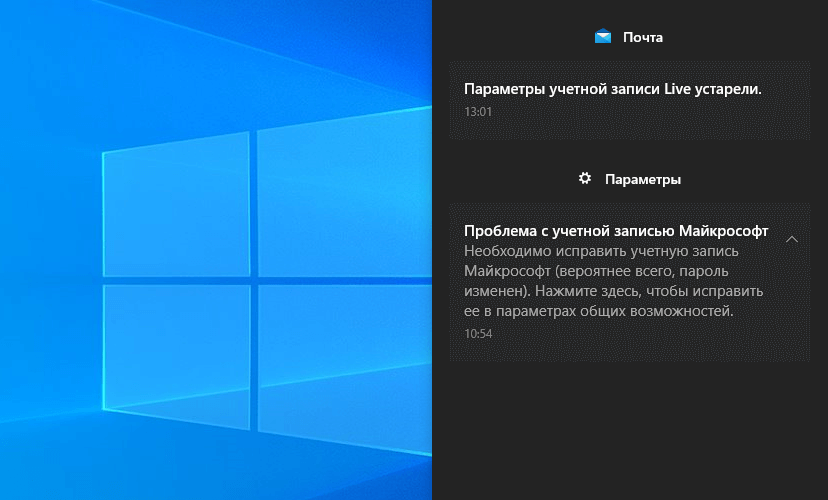
Или перейдите в расположение Параметры > Система > Общие возможности. Некоторые из Ваших учётных записей требуют внимания. Теперь нажмите кнопку Исправить сейчас.
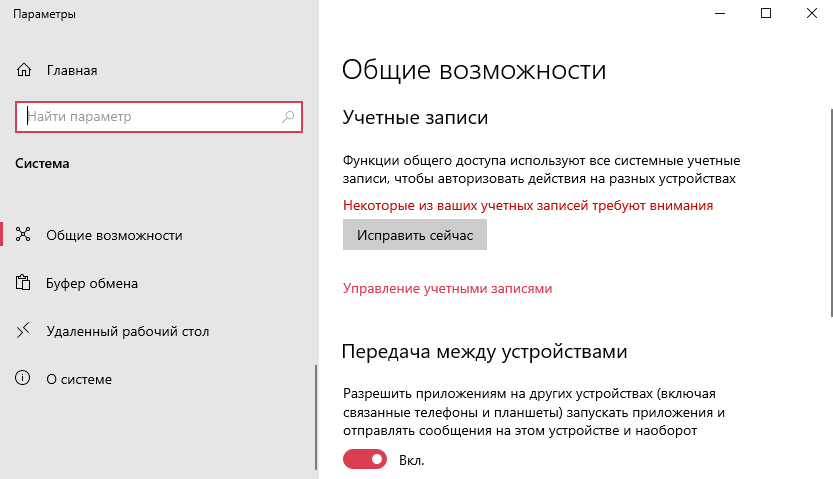
В разделе Параметры > Учётные записи > Ваши данные нужно обновить некоторые сведения. Нажмите кнопку Обновить сведения для своей учётной записи.
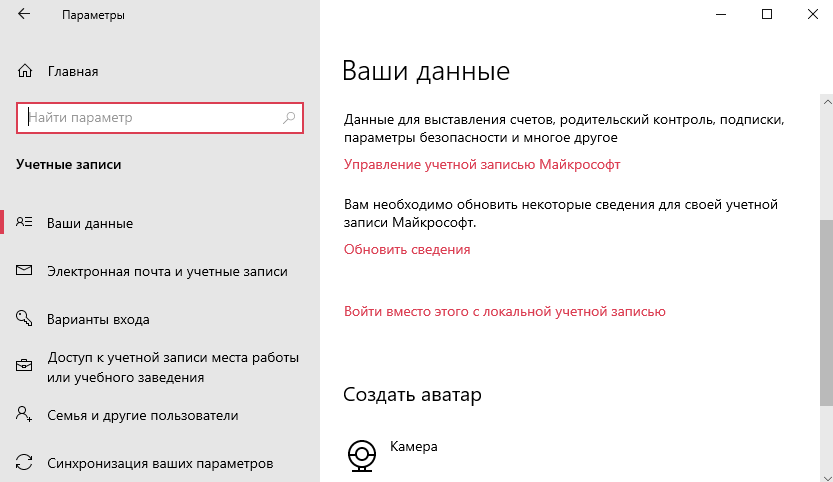
Теперь нужно подтвердить Вашу личность. Введите свой ПИН-код или пароль к учётной записи.
Чтобы не было проблем в будущем в разделе Ваши данные, нажмите кнопку Подтвердить свою личность. Вам будет отправлено сообщение на почту или телефон с кодом подтверждения. Только ввести один пароль учётной записи будет мало.
В крайнем случае придётся использовать средство устранения неполадок с учётными записями Майкрософт. Загрузить его можно бесплатно с официального сайта производителя. Вам достаточно следовать его подсказкам.
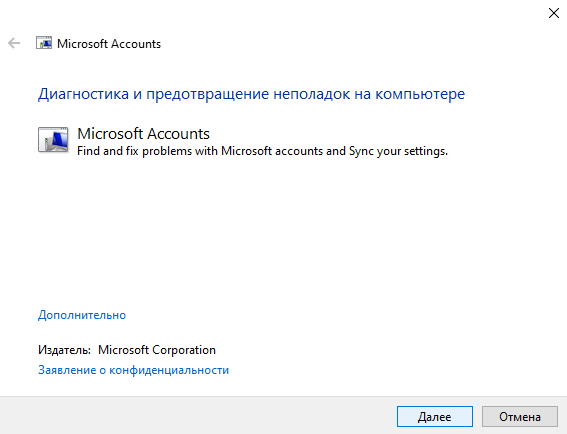
Заключение
В первую очередь перейдите в параметры системы и попробуйте исправить прямо сейчас. Следуя подсказкам, можно быстро исправить проблему с учётной записью Майкрософт. Хотя не понятно, почему пользователь должен это делать…
(5 оценок, среднее: 3,20 из 5)
Администратор и основатель проекта Windd.pro. Интересуюсь всеми новыми технологиями. Знаю толк в правильной сборке ПК. Участник программы предварительной оценки Windows Insider Preview. Могу с лёгкостью подобрать комплектующие с учётом соотношения цены — качества. Мой Компьютер: AMD Ryzen 5 3600 | MSI B450 Gaming Plus MAX | ASUS STRIX RX580 8GB GAMING | V-COLOR 16GB Skywalker PRISM RGB (2х8GB).
На чтение 7 мин. Просмотров 2.7k. Опубликовано
Программа Windows Insider – отличный способ предварительного просмотра и тестирования новых функций в Windows 10, прежде чем они перейдут к финальной версии. Это также отличный способ внести свой вклад в усилия Microsoft по обеспечению безопасности Windows 10 без ошибок.
Но при использовании сборки Windows 10 Insider Preview нужно пойти на компромисс – они содержат ошибки. Одна ошибка расстроила многих инсайдеров Windows, и это ошибка «Ваша учетная запись Microsoft требует внимания для получения инсайдерских сборок» при попытке загрузить новые сборки инсайдеров.
Ниже я приведу несколько исправлений, которые работали для большинства пользователей Windows Insider, которые сталкивались с этой проблемой в прошлом.
Содержание
- Что делать, если учетная запись Microsoft требует внимания для получения инсайдерских сборок?
- Решение 1. Используйте учетную запись Microsoft
- Решение 2. Повторно введите вашу учетную запись Microsoft
- Решение 3 – Присоединиться к программе Insider
- Решение 4 – Удалить все доверенные устройства
- Решение 5. Создайте новую учетную запись и преобразуйте ее в учетную запись Microsoft.
- Решение 6 – Изменить ваш реестр
- Решение 7 – Удалить несколько версий одного и того же ПК
Что делать, если учетная запись Microsoft требует внимания для получения инсайдерских сборок?
Ваша учетная запись Microsoft требует внимания для получения инсайдерских сборок . Это может помешать загрузке последних сборок, но могут возникнуть и другие проблемы. Вот некоторые похожие проблемы, о которых сообщили пользователи:
- Windows 10: некоторые из ваших учетных записей требуют внимания . Это сообщение может появиться, если вы не используете учетную запись Microsoft, но это можно исправить, просто преобразовав локальную учетную запись в учетную запись Microsoft.
- Ваши параметры диагностики и данных об использовании требуют внимания для получения предварительных сборок изнутри. . Это разновидность этого сообщения об ошибке, но вы можете исправить его, используя решения из этой статьи.
Решение 1. Используйте учетную запись Microsoft
Несмотря на то, что сборки Windows Insider можно устанавливать и использовать без учетной записи Microsoft, она требуется для автоматического обновления до более новой сборки через Центр обновления Windows.
Если вы не используете учетную запись Microsoft, вы можете легко преобразовать свою локальную учетную запись в учетную запись Microsoft, выполнив следующие действия:
- Нажмите Ключ Windows + I , чтобы открыть приложение Настройки .
-
Когда откроется Приложение настроек , перейдите в раздел Аккаунты .
- Теперь вы должны увидеть свой аккаунт. Вместо этого нажмите Войти, используя учетную запись Microsoft .
- Теперь введите свой адрес электронной почты и пароль. Если вы используете двухэтапную проверку, вас попросят ввести код безопасности, так что сделайте это.
После этого ваша учетная запись будет преобразована в учетную запись Microsoft, и вы сможете получать новые сборки Insider.
- ЧИТАЙТЕ ТАКЖЕ: Исправлено: Service Служба учетных записей Microsoft в данный момент недоступна, повторите попытку позже, ошибка Windows Phone
Решение 2. Повторно введите вашу учетную запись Microsoft
Если вы получаете свою учетную запись Microsoft, требующую внимания для получения сообщений инсайдерских сборок на вашем компьютере, вы можете решить эту проблему, просто преобразовав свою учетную запись Microsoft в локальную учетную запись. Это довольно просто сделать, и вы можете сделать это, выполнив следующие действия:
- Откройте приложение Настройки и перейдите в раздел Аккаунты .
-
Выберите Войти с локальной учетной записью .
-
Введите свой текущий пароль и нажмите Далее .
- Теперь введите имя пользователя и пароль, которые вы хотите использовать, и нажмите Далее .
- Теперь нажмите Выйти и завершить .
После этого ваша учетная запись Microsoft будет преобразована в локальную учетную запись. Теперь вам просто нужно преобразовать локальную учетную запись обратно в учетную запись Microsoft, и проблема должна быть решена.
Решение 3 – Присоединиться к программе Insider
Эта ошибка обычно связана с вашей учетной записью Microsoft или ее отсутствием в некоторых случаях. Некоторые пользователи смогли исправить эту ошибку, присоединившись к программе Insider.
Перейдите на сайт insider.windows.com и нажмите кнопку Начать . Укажите данные своей учетной записи Microsoft, если она не регистрирует вас автоматически. Когда вы видите экран «Добро пожаловать в программу, Инсайдер» , вы можете закрыть браузер. Теперь перезагрузите компьютер и проверьте, не исчезла ли ошибка.
Несколько пользователей сообщили, что они решили эту проблему, просто войдя в систему insider.windows.com и приняв лицензионное соглашение. После этого пользователи смогли получить последние версии Insider.
Решение 4 – Удалить все доверенные устройства
Иногда вашей учетной записи Microsoft требуется внимание для получения инсайдерских сборок . Может появиться сообщение, если есть проблема с доверенными устройствами. Чтобы решить эту проблему, вам просто нужно удалить доверенные устройства для вашей учетной записи. Для этого просто выполните следующие действия:
- Посетите account.live.ком .
- Перейдите в раздел Устройства и удалите все доверенные устройства.
После этого убедитесь, что проблема все еще существует. Эта проблема обычно вызвана временным сбоем, но вы должны быть в состоянии решить ее с помощью этого решения.
Решение 5. Создайте новую учетную запись и преобразуйте ее в учетную запись Microsoft.
Если Ваша учетная запись Microsoft требует внимания для получения сообщения об инсайдерских сборках , вы можете решить эту проблему, просто создав новую учетную запись пользователя и обновив ее до учетной записи Microsoft.
Прежде чем начать, убедитесь, что у вас нет учетных записей Microsoft на вашем ПК. Если вы используете учетную запись Microsoft, преобразуйте ее в локальную учетную запись. После этого вам необходимо создать новую учетную запись пользователя, выполнив следующие действия:
- Откройте приложение Настройки и перейдите в раздел Аккаунты .
-
Выберите Семья и другие люди в меню слева. Нажмите кнопку Добавить кого-то еще на этот компьютер .
-
Выберите У меня нет информации для входа этого человека .
-
Теперь выберите Добавить пользователя без учетной записи Microsoft .
-
Введите желаемое имя пользователя и нажмите Далее .
После этого у вас будет готова новая локальная учетная запись. Теперь просто преобразуйте его в учетную запись Microsoft, и проблема со сборкой Insiders должна быть решена.
- ЧИТАЙТЕ ТАКЖЕ: Исправлено: ‘Ваша учетная запись не была изменена на эту учетную запись Microsoft’
Решение 6 – Изменить ваш реестр
Иногда единственный способ исправить вашу учетную запись Microsoft требует внимания для получения сообщения об инсайдерских сборках – это изменить ваш реестр. Изменение реестра может быть потенциально опасным, поэтому мы советуем вам соблюдать особую осторожность и тщательно следовать нашим инструкциям. Чтобы изменить реестр, выполните следующие действия:
- Нажмите Windows Key + R и введите regedit . Нажмите ОК или нажмите Enter , чтобы продолжить.
-
На левой панели перейдите к клавише HKEY_LOCAL_MACHINESOFTWAREMicrosoftWindowsSelfHostApplicability .
- На правой панели найдите значение EnablePreviewBuilds , дважды щелкните его и установите значение 1. Если это значение недоступно, обязательно создайте его и измените его соответствующим образом.
После внесения этих изменений в реестр вы сможете без проблем получать сборки Insider.
Некоторые пользователи также предлагают изменить содержимое значения FlightingOwnerGUID . Вы можете найти это значение в том же месте, которое мы упоминали в Шаг 2 . После того, как вы найдете его, дважды щелкните по нему и удалите все записи из его поля Значение данных . Теперь нажмите ОК , чтобы сохранить изменения.
После этого убедитесь, что проблема все еще существует.
Решение 7 – Удалить несколько версий одного и того же ПК
Иногда у вас может быть несколько компьютеров, назначенных вашей учетной записи Microsoft, и это может привести к вашей учетной записи Microsoft, требующей внимания, чтобы получить сообщение об инсайдерских сборках . Тем не менее, вы можете легко решить эту проблему, удалив дополнительные ПК из списка.
Чтобы решить эту проблему, просто перейдите на веб-страницу своей учетной записи MS и проверьте, есть ли у вас несколько записей на ПК. Пользователи сообщили о 4 разных компьютерах в списке, каждый с разной версией сборки Insider. После удаления всех старых записей из списка, проблема была решена, и все снова заработало.
Ваша учетная запись Microsoft требует внимания, чтобы получить инсайдерские сборки. Ошибка может вызвать много проблем, но мы надеемся, что вы решили эту проблему после использования одного из наших решений.
Примечание редактора . Этот пост был первоначально опубликован в мае 2016 года и с тех пор был полностью переработан и обновлен для обеспечения свежести, точности и полноты.








